বিষয়বস্তুৰ তালিকা
বাইনাৰী স্কেলৰ বিপৰীতে জৰীপ স্কেল হিচাপে লাইকেৰ্ট স্কেল যথেষ্ট জনপ্ৰিয় হৈ পৰিছে। ইয়াৰ ফলত সঁহাৰিদাতাসকলৰ বাবে নমনীয়তা আৰু মানুহৰ এটা দলৰ ওপৰত সংগ্ৰহ কৰা তথ্যৰ বিষয়ে ভালদৰে বুজিব পৰা যায়। এই টিউটোৰিয়েলত আমি এক্সেলত জৰীপৰ পৰা সংগ্ৰহ কৰা লাইকেৰ্ট স্কেলৰ তথ্য কেনেকৈ বিশ্লেষণ কৰিব তাৰ ওপৰত গুৰুত্ব দিম।
অনুশীলন কাৰ্য্যপুস্তিকা ডাউনলোড কৰক
আপুনি থকা কাৰ্য্যপুস্তিকাখন ডাউনলোড কৰিব পাৰে তলৰ লিংকৰ পৰা প্ৰদৰ্শনৰ বাবে ব্যৱহৃত ডাটাছেট আৰু প্ৰতিবেদনসমূহ। ডাউনলোড কৰক আৰু প্ৰবন্ধটোৰ মাজেৰে গৈ থাকোঁতে নিজেই চেষ্টা কৰক।
লাইকেৰ্ট স্কেলৰ তথ্য বিশ্লেষণ কৰক।xlsx
লাইকেৰ্ট স্কেল কি?
লাইকেৰ্ট স্কেলৰ নামকৰণ কৰা হৈছে ইয়াৰ সৃষ্টিকৰ্তা ৰেন্সিছ লাইকেৰ্টৰ নামেৰে। কেতিয়াবা সন্তুষ্টিৰ স্কেল বুলিও কোৱা হয়, এই স্কেল সাধাৰণতে প্ৰশ্নৰ বাবে একাধিক পছন্দৰে গঠিত। পছন্দসমূহ সাধাৰণতে ৫ৰ পৰা ৭ পইণ্টৰ ভিতৰত থাকে। এই বিকল্পসমূহ সম্ভাৱ্য উত্তৰৰ এটা চৰম বিন্দুৰ পৰা আন এটালৈকে বিস্তৃত। অৰ্থাৎ, ই কেৱল বাইনাৰী ক'লা আৰু বগা উত্তৰৰ পৰিৱৰ্তে সম্ভাৱ্য উত্তৰৰ এক বিস্তৃত পৰিসৰ।
লাইকেৰ্ট স্কেল বিকল্পসমূহো বহু ধৰণৰ হ'ব পাৰে। উদাহৰণস্বৰূপে, এটা পৰিৱেশন Likert Scale উৎকৃষ্ট, ভাল, ঠিক আছে, বেয়া, বা ভয়ংকৰ হ'ব পাৰে। কোনো বক্তব্যৰ সন্মততা তীব্ৰভাৱে সন্মত, সন্মত, কিছু সন্মত, সন্মত বা অসন্মত নহয়, কিছু অসন্মত, অসন্মত বা তীব্ৰভাৱে অসন্মত হ’ব পাৰে। জৰীপৰ তথ্য বিশ্লেষণ কৰাৰ সময়ত এই সকলোবোৰ স্কেলে কৰিব পাৰে...ফলস্বৰূপে, ই আমাক অধিক মাত্ৰাৰ মতামত বা বিকল্প উন্মোচন কৰিবলৈ দিয়ে। লগতে, ই উন্নতিৰ প্ৰয়োজনীয় বিশেষ ক্ষেত্ৰসমূহ চিনাক্ত কৰাত সহায় কৰে।
এক্সেলত লাইকেৰ্ট স্কেল ডাটা বিশ্লেষণ কৰাৰ পদক্ষেপ-দ্বাৰা-স্তৰ পদ্ধতি
এতিয়া আমি এক্সেলত লাইকেৰ্ট স্কেল ডাটা কেনেকৈ বিশ্লেষণ কৰিব লাগে তাৰ ওপৰত গুৰুত্ব দিম। যিকোনো জৰীপৰ বাবে আমি প্ৰথমে ফৰ্ম পূৰণ কৰিব লাগিব। তাৰ পিছত আমাৰ তথ্যক এটা ডাটাছেটৰ ৰূপত শ্ৰেণীভুক্ত কৰক। ইয়াৰ পিছত আমি বিশ্লেষণৰ বিভিন্ন অংশলৈ আগবাঢ়িম। এই প্ৰদৰ্শনৰ বাবে আমি গ্ৰাহকৰ জৰীপৰ বাবে এটা লাইকেৰ্ট স্কেল ডাটা চাৰ্ট বনাম যে তেওঁলোকে কিছুমান বিশেষ সামগ্ৰীৰ ওপৰত কিমান সন্তুষ্ট আৰু এক্সেলত বিশ্লেষণ কৰিম।
স্তৰ ১: জৰীপ প্ৰপত্ৰ সৃষ্টি কৰক আৰু ডাটাছেট
<বনাওক ০>প্ৰথমে আমি অংশগ্ৰহণকাৰী বা গ্ৰাহকৰ পৰা তথ্য সংগ্ৰহ কৰিব লাগিব। অৱশ্যেই, আপুনি প্ৰতিজন গ্ৰাহকৰ ওপৰেৰে গৈ নিজেই তথ্য সংগ্ৰহ কৰিব পাৰে। কিন্তু বহুতো অনলাইন জৰীপৰ সঁজুলিয়ে কামটো সহজ কৰি তোলে। উদাহৰণস্বৰূপে আমি গুগল ফৰ্মৰ সহায়ত তলৰ জৰীপটো তৈয়াৰ কৰিছো। 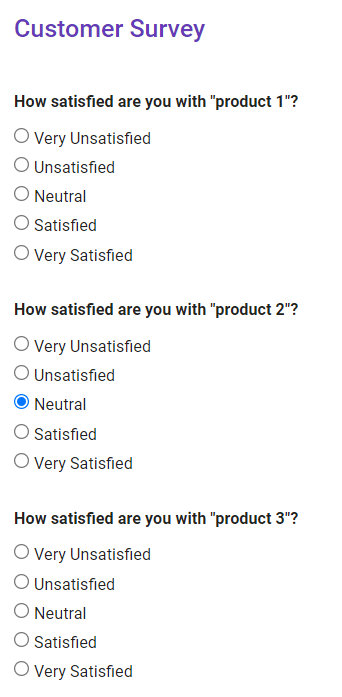
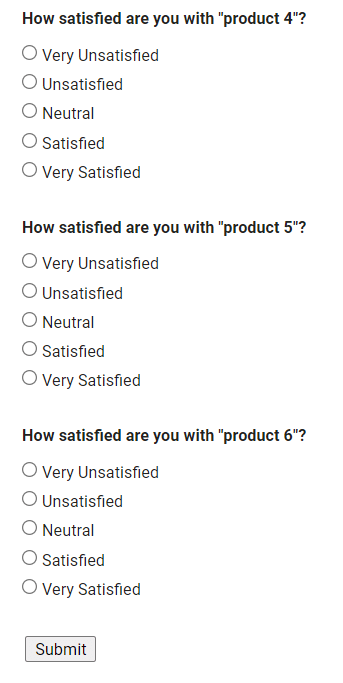
এতিয়া সকলো তথ্য সংগ্ৰহ কৰি সংগঠিত কৰক। সেই অনুসৰি, এটা কাৰ্য্যকৰী ডাটাছেট বনাবলৈ এক্সেলত সঁহাৰিসমূহ পূৰণ কৰক। জৰীপত অংশগ্ৰহণ কৰা ১২ জন লোকৰ এটা নমুনা ডাটাছেট এনেকুৱা হ'ব।
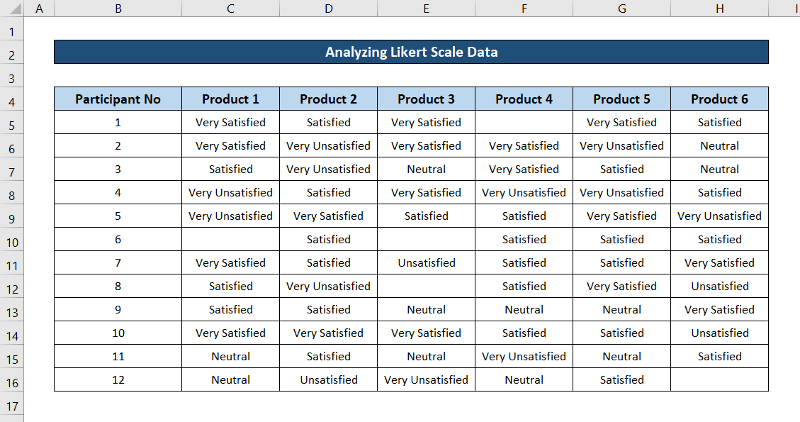
এই মুহূৰ্তত আমি এক্সেলত লাইকেৰ্ট স্কেলৰ তথ্য বিশ্লেষণ কৰিবলৈ যোৱাটো ভাল।
স্তৰ ২: খালী আৰু...লাইকেৰ্ট স্কেল ডাটাৰ অক'লা সঁহাৰি
এক্সেলত লাইকেৰ্ট স্কেল ডাটা বিশ্লেষণ কৰাৰ সময়ত প্ৰথম কামটো হ'ল ডাটাছেটত খালী আৰু অখালী ডাটা বিচাৰি উলিওৱা। জৰীপত মানুহে প্ৰশ্ন এৰি দিয়াটো প্ৰায়ে সাধাৰণ কথা। গোটেই গোটটো বিশ্লেষণ কৰাৰ সময়ত এই খালী মানসমূহে কিছুমান বিশেষ প্ৰাচলৰ বাবে ফলাফল সলনি কৰিব পাৰে। তাৰ বাবে, আমি বিশেষ প্ৰাচলসমূহৰ বাবে ডাটাছেটত থকা খালী মানসমূহ গণনা কৰাটো অগ্ৰাধিকাৰ দিব লাগে, (বা এই ক্ষেত্ৰত, প্ৰশ্নসমূহ)।
আমাক COUNTA আৰু COUTBLANK ৰ প্ৰয়োজন হ'ব ফাংচন সেইটো কৰিবলৈ। আৰু SUM ফাংচন ৰ সহায়ত আমি অংশগ্ৰহণ কৰা মুঠ লোকৰ সংখ্যা গণনা কৰিবলৈ ওলাইছো। লাইকেৰ্ট স্কেল ডাটাছেটত খালী আৰু অখালী মানসমূহ গণনা কৰিবলে এই পদক্ষেপসমূহ অনুসৰণ কৰক।
- প্ৰথমে, ঘৰ C18 নিৰ্ব্বাচন কৰক আৰু নিম্নলিখিত সূত্ৰ লিখক।
=COUNTA(C5:C16)
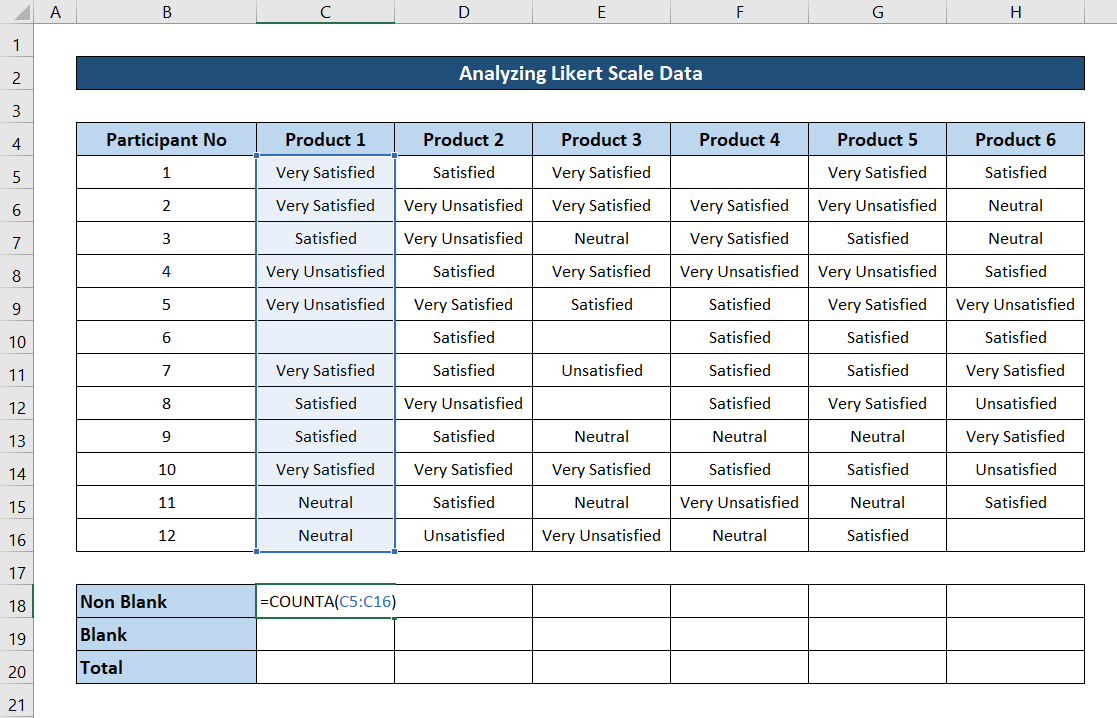
- তাৰ পিছত, আপোনাৰ কিবৰ্ডত Enter টিপক। ফলত, আপুনি প্ৰডাক্ট ১ ৰ বাবে প্ৰশ্নৰ উত্তৰ দিয়া মুঠ লোকৰ সংখ্যা পাব।
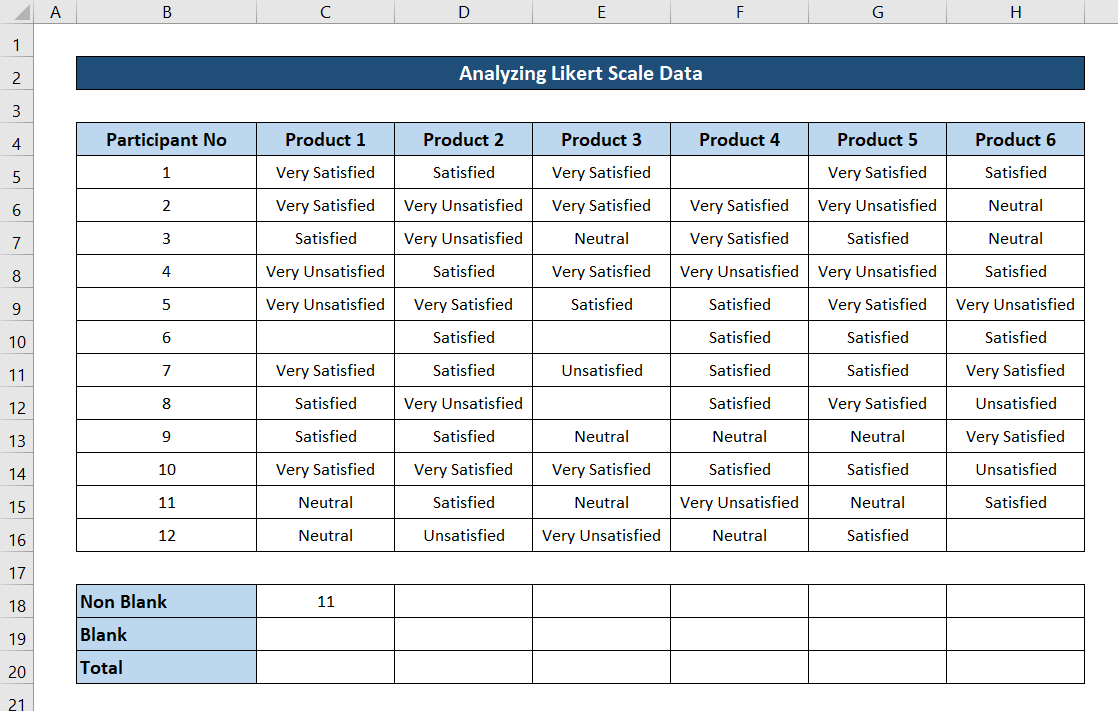
- তাৰ পিছত পুনৰ কোষটো নিৰ্বাচন কৰক। এতিয়া বাকী কোষসমূহৰ বাবে সূত্ৰটো পূৰণ কৰিবলৈ শাৰীৰ সোঁফালে পূৰণ হেণ্ডেল আইকনটো ক্লিক কৰক আৰু টানি নিয়ক।
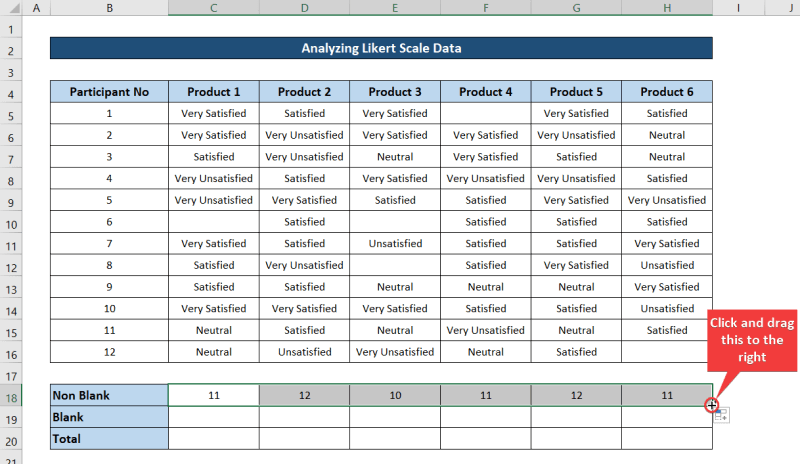
- এতিয়া ঘৰ নিৰ্ব্বাচন কৰক C19 আৰু এই সূত্ৰটো লিখি থওক।
১৯৯৪

- তাৰ পিছত আপোনাৰ কিবৰ্ডত সুমুৱাওক টিপক আৰু আপুনি মুঠ খালী সংখ্যা পাবতাৰ পিছত পুনৰ কোষটো নিৰ্ব্বাচন কৰক আৰু পূৰণ কৰিবলৈ পূৰণ হেণ্ডেল আইকনটো শাৰীৰ শেষলৈ ক্লিক কৰক আৰু টানি নিয়ক এই সূত্ৰৰ সৈতে বাকী কোষবোৰ উলিয়াই দিয়ক।
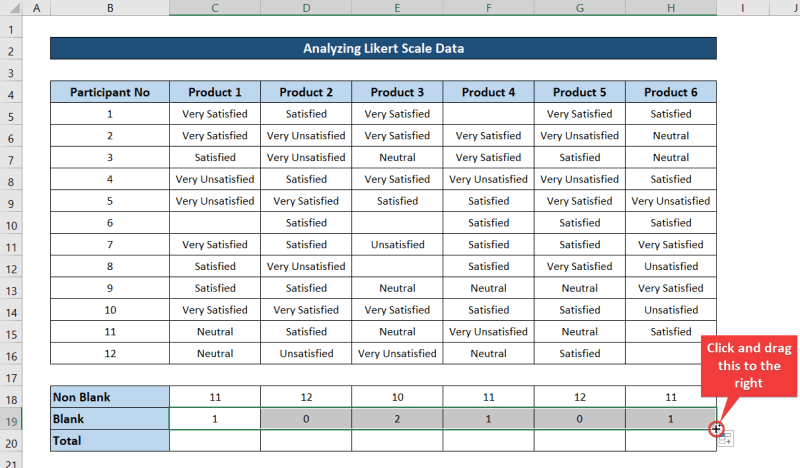
- ইয়াৰ পিছত, কোষ C20 নিৰ্ব্বাচন কৰক আৰু নিম্নলিখিত সূত্ৰটো লিখি থওক cell.
=SUM(C18:C19)
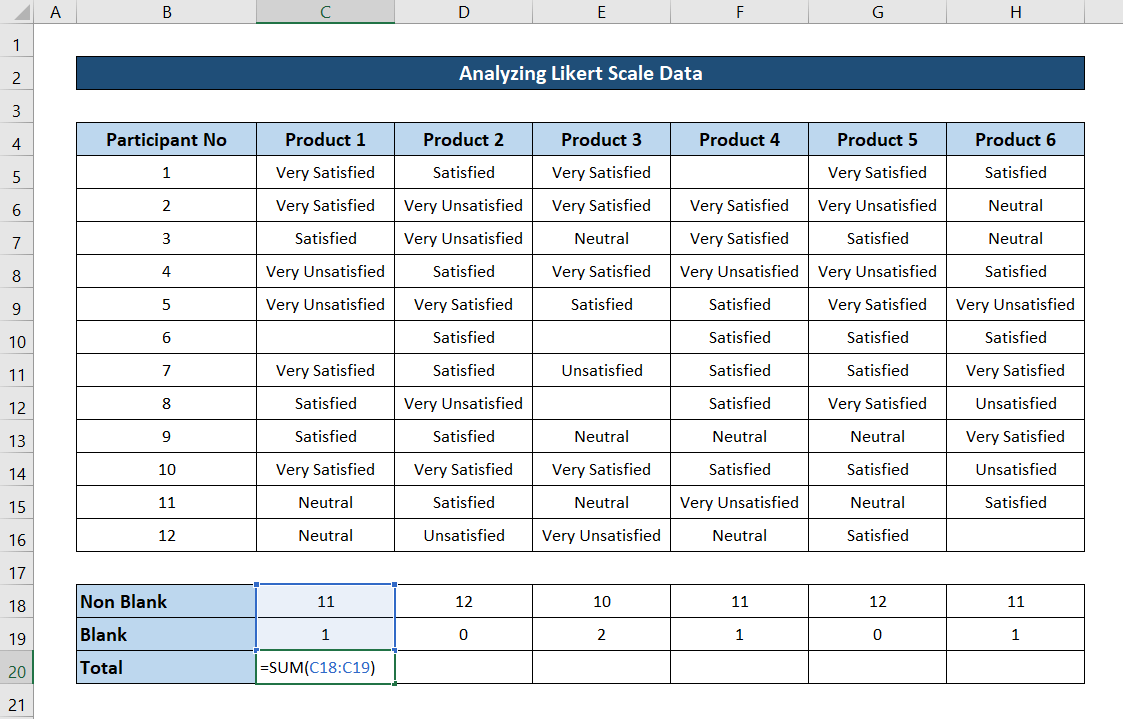
- এণ্টাৰ<2 টিপোৱাৰ পিছত>, আপোনাৰ হাতত জৰীপত অংশগ্ৰহণ কৰা মুঠ অংশগ্ৰহণকাৰীৰ সংখ্যা থাকিব।
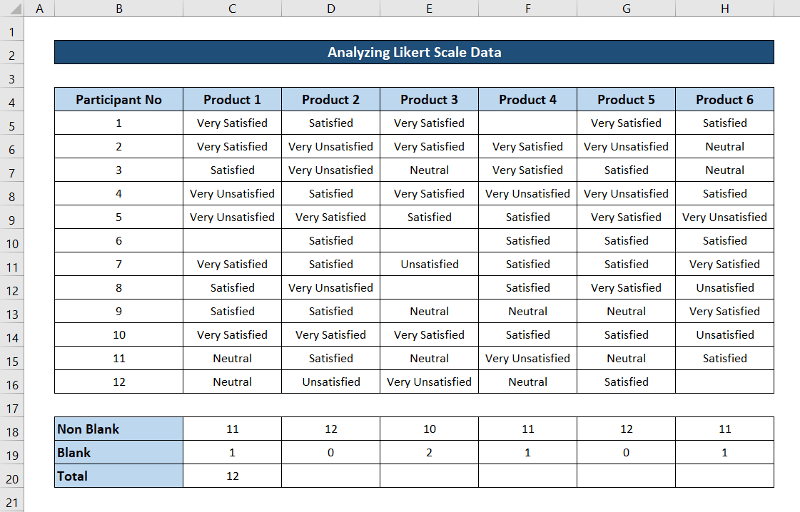
- এতিয়া পুনৰ কোষটো নিৰ্বাচন কৰক। তাৰ পিছত ক্লিক কৰক আৰু প্ৰতিটো কোষৰ বাবে সূত্ৰটো প্ৰতিলিপি কৰিবলৈ ভৰোৱা হেণ্ডেল আইকনটো শাৰীৰ শেষলৈ টানি নিয়ক।
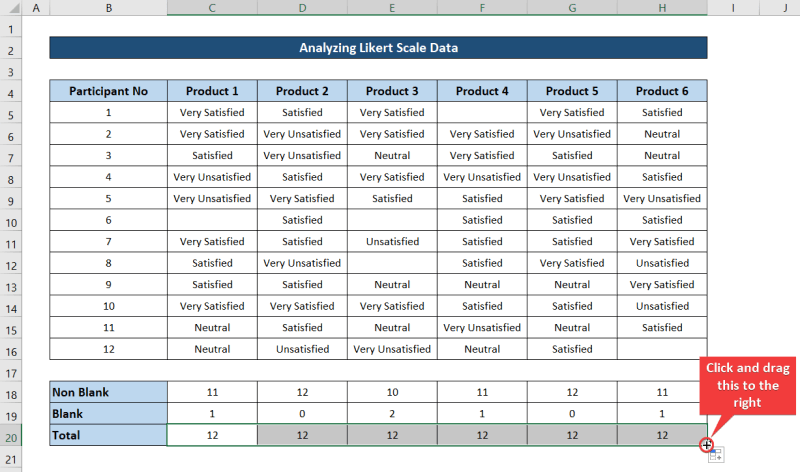
অধিক পঢ়ক: গুণগত বিশ্লেষণ কেনেকৈ কৰিব লাগে এক্সেলত প্ৰশ্নাৱলীৰ পৰা তথ্য
স্তৰ ৩: ডাটাছেটৰ পৰা সকলো মতামত গণনা কৰক
এই মুহূৰ্তত আমি জৰীপৰ পৰা সকলো ব্যক্তিগত মতামত গণনা কৰিবলৈ ওলাইছো। সেইটোৱেই কিমান মানুহ সন্তুষ্ট হৈছিল, বা অসন্তুষ্ট হৈছিল, বা সেইটো প্ৰতিটো সামগ্ৰীৰ বাবে আন শ্ৰেণীত পৰিছিল। পূৰ্বৰ পদক্ষেপৰ দৰেই, ইয়াৰ বাবে আমাক SUM ফাংচন ৰ প্ৰয়োজন হ’ব। আমাক COUNTIF ফাংচন ৰ সহায়ো লাগে। লাইকেৰ্ট স্কেল ডাটাৰ পৰা সকলো মতামত গণনা কৰিবলৈ পদক্ষেপসমূহ অনুসৰণ কৰক।
- প্ৰথমে, ডাটাছেটটো ফ্ৰীজ কৰক যিয়ে ডাটাছেট আৰু তলৰ সকলো চাৰ্ট চাবলৈ সহায় কৰে। তাৰ বাবে, ডাটাছেট য'ত শেষ হৈছিল তাৰ পিছৰ শাৰীটো নিৰ্ব্বাচন কৰক। আপুনি সেইটো কৰিব পাৰে ৰ বাওঁফালৰ পৰা শাৰী হেডাৰ নিৰ্বাচন কৰিস্প্ৰেডশ্বীট।
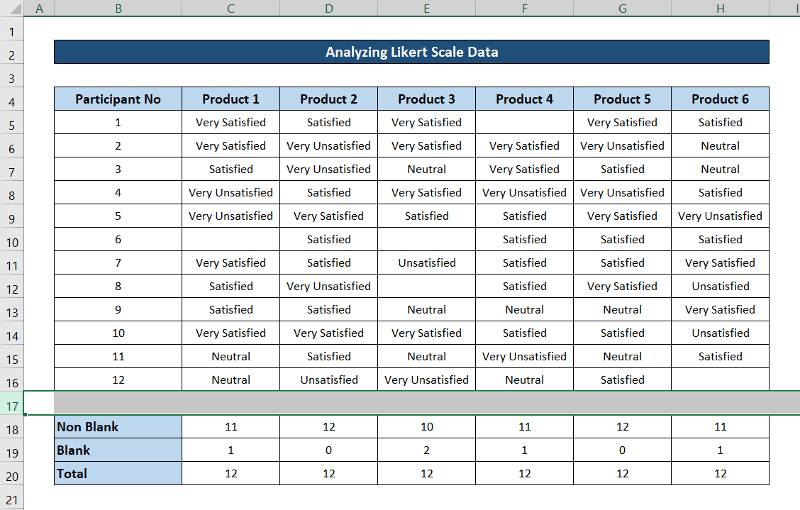
- তাৰ পিছত আপোনাৰ ৰিবনত দৰ্শন টেবলৈ যাওক আৰু ফ্ৰীজ পেনসমূহ ৰ পৰা নিৰ্ব্বাচন কৰক উইণ্ড'জ গোট।
- তাৰ পিছত, ড্ৰপ-ডাউন মেনুৰ পৰা ফ্ৰীজ পেন নিৰ্বাচন কৰক।
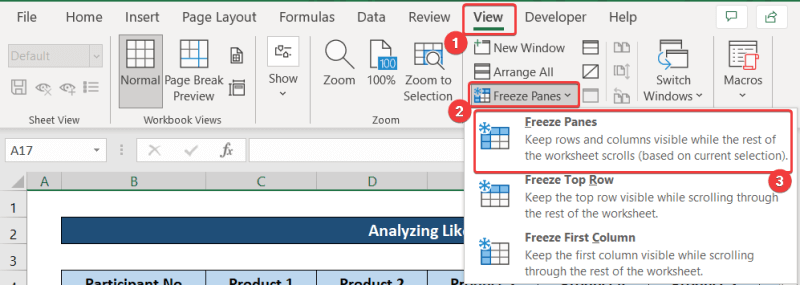
- এতিয়া শ্বীটৰ তললৈ তললৈ স্ক্ৰল কৰক, কোষ C22, নিৰ্ব্বাচন কৰক আৰু নিম্নলিখিত সূত্ৰটো লিখক।
=COUNTIF(C$5:C$16,$B22)
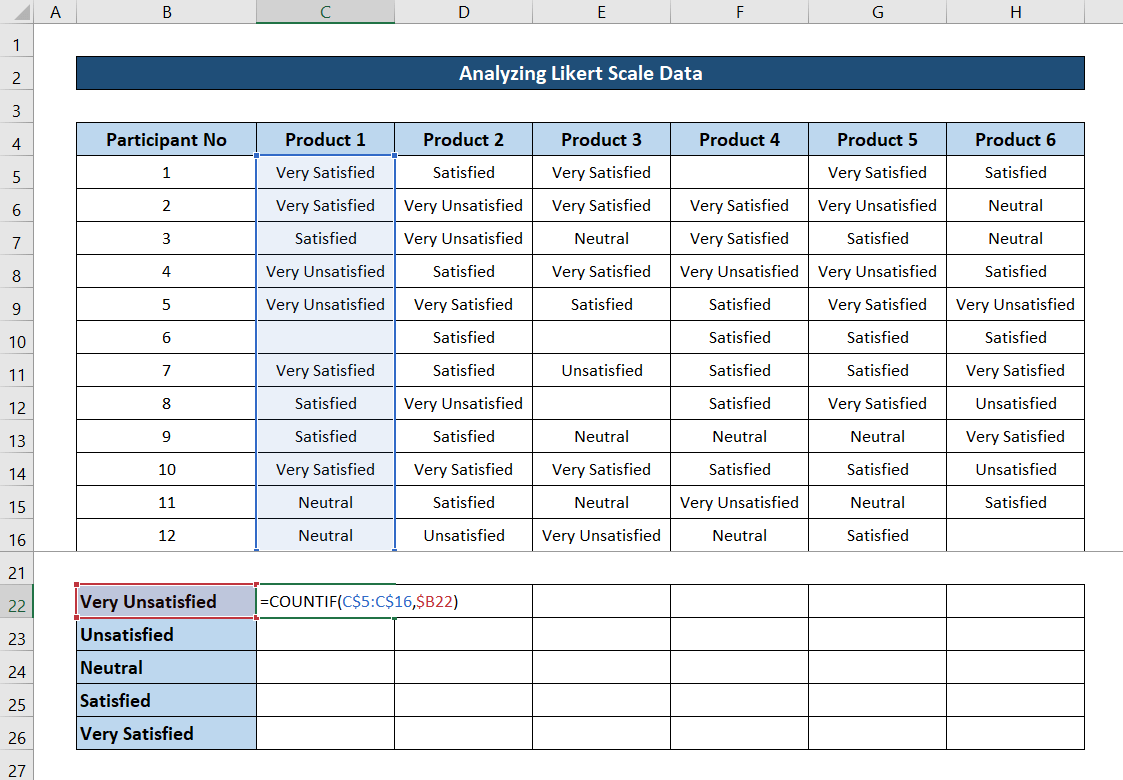
- Enter টিপোৱাৰ পিছত আপুনি প্ৰথম প্ৰডাক্টটোৰ ওপৰত “অতি অসন্তুষ্ট” লোকৰ মুঠ সংখ্যা পাব।
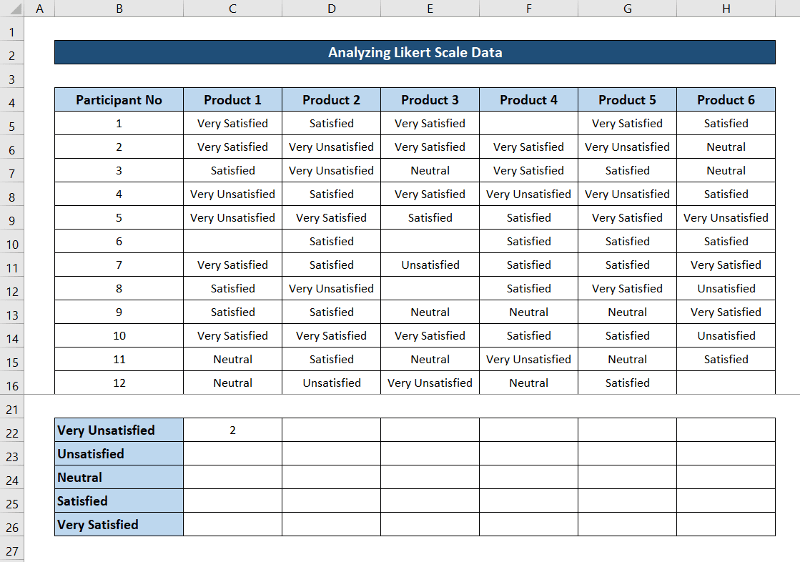
- এতিয়া পুনৰ কোষটো নিৰ্ব্বাচন কৰক আৰু ইয়াৰ দ্বাৰা বাকী কোষসমূহ পূৰণ কৰিবলৈ পূৰণ হেণ্ডেল আইকনটো ক্লিক কৰক আৰু স্তম্ভৰ শেষলৈ টানি নিয়ক সূত্ৰ।
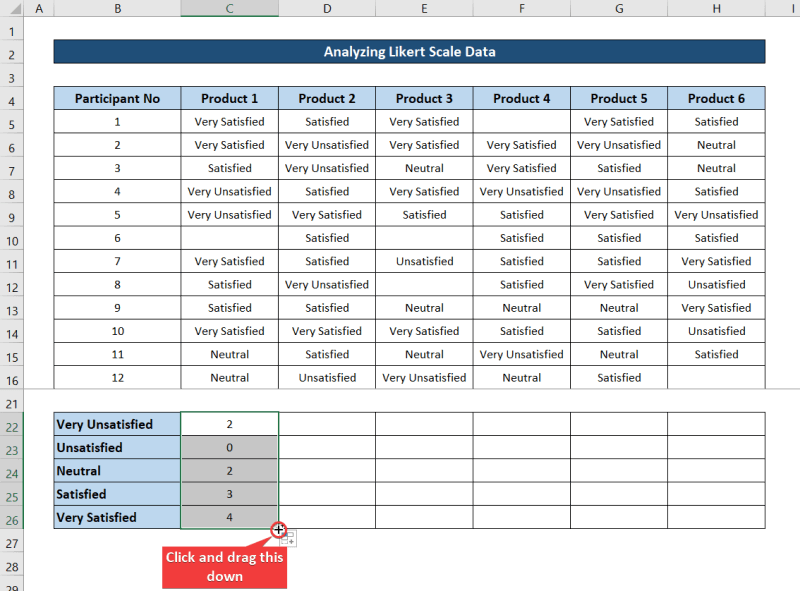
- পৰিসীমা নিৰ্বাচিত কৰাৰ সময়ত, বাকী ঘৰসমূহ পূৰণ কৰিবলৈ চাৰ্টৰ বাওঁফালে পূৰণ হেণ্ডেল আইকন ক্লিক কৰক আৰু টানি নিয়ক নিজৰ নিজৰ কোষৰ বাবে সূত্ৰৰ সৈতে।
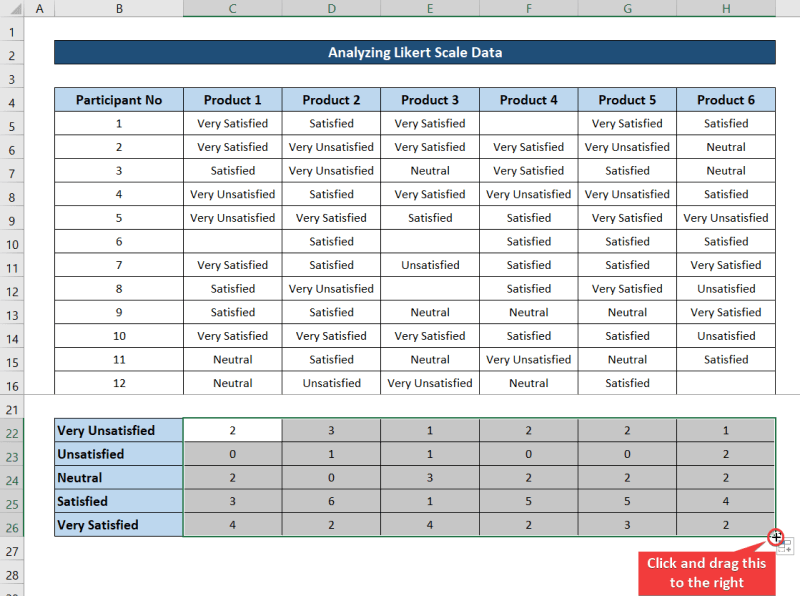
- প্ৰতিটো সামগ্ৰীৰ প্ৰতি সঁহাৰি জনোৱা লোকৰ মুঠ গণনা কৰিবলৈ, কোষ C27 <নিৰ্বাচন কৰক ২>আৰু লিখিব do তলৰ সূত্ৰটো চাওক।
=SUM(C22:C26)
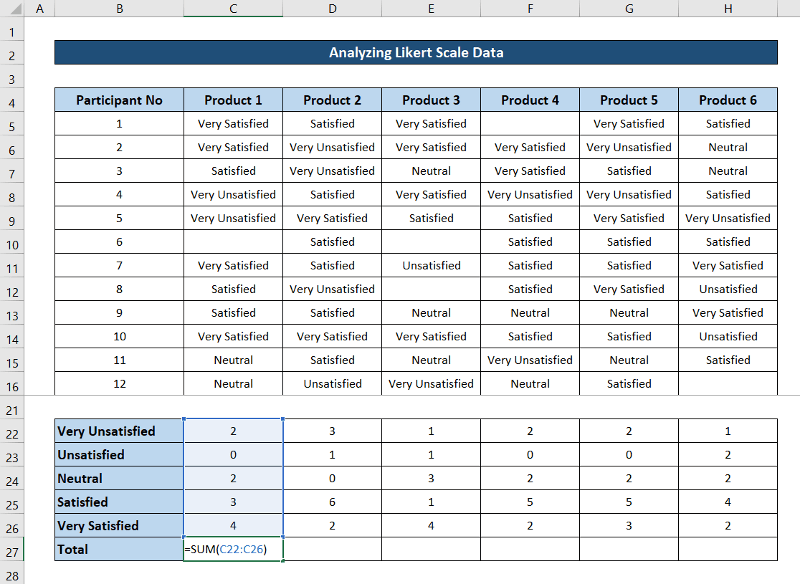
- টিপোৱাৰ পিছত প্ৰৱেশ কৰক, আপুনি প্ৰথম প্ৰডাক্টৰ প্ৰশ্নৰ উত্তৰ দিয়া মুঠ লোকৰ সংখ্যা পাব।
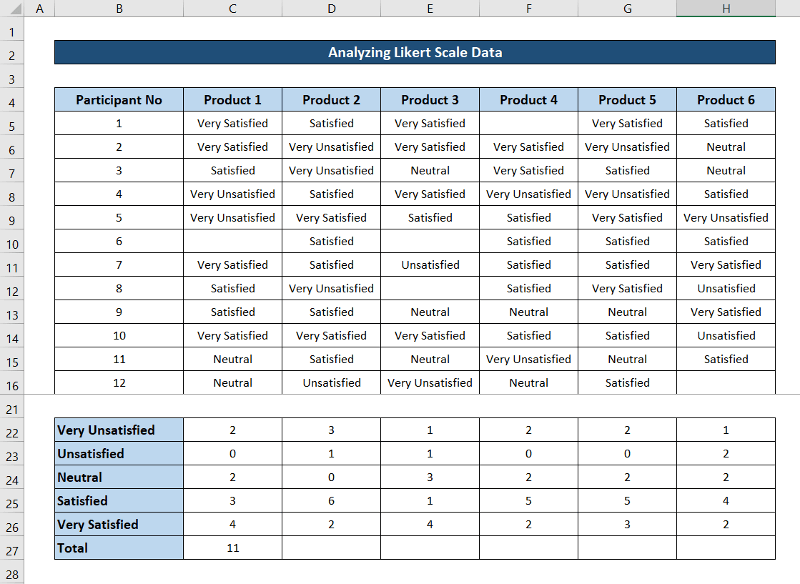
- এতিয়া পুনৰ কোষটো নিৰ্বাচন কৰক। তাৰ পিছত ক্লিক কৰক আৰু পূৰণ হেণ্ডেল আইকনটো শাৰীৰ শেষলৈ টানি বাকী কোষসমূহৰ বাবে সূত্ৰটো প্ৰতিলিপি কৰিবলৈ।
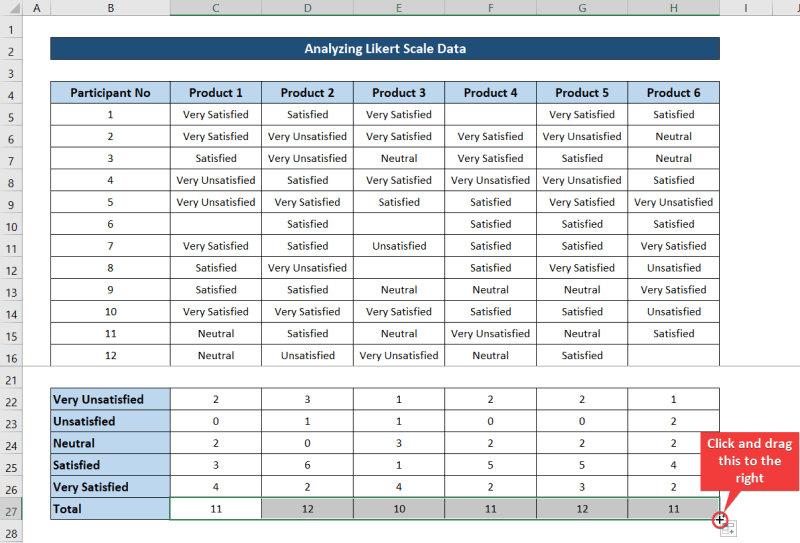
অধিক পঢ়ক: কেনেকৈএক্সেলত টেক্সট ডাটা বিশ্লেষণ কৰিবলৈ (৫টা উপযুক্ত উপায়)
একে ধৰণৰ পঢ়া
- এক্সেলত বৃহৎ ডাটা ছেট কেনেকৈ বিশ্লেষণ কৰিব (6 ফলপ্ৰসূ পদ্ধতি)
- পিভট টেবুল ব্যৱহাৰ কৰি এক্সেলত তথ্য বিশ্লেষণ কৰা (৯টা উপযুক্ত উদাহৰণ)
- এক্সেলত সময়-স্কেল কৰা তথ্য কেনেকৈ বিশ্লেষণ কৰিব (With সহজ পদক্ষেপ)
চতুৰ্থ স্তৰ: প্ৰতিটো প্ৰতিক্ৰিয়াৰ শতাংশ গণনা কৰা
এতিয়া, গণনা কৰা যাওক যে কিমানজন লোক সন্তুষ্ট/অসন্তুষ্ট আছিল আৰু তেওঁলোক কিমান সন্তুষ্ট/অসন্তুষ্ট আছিল এটা বিশেষ সামগ্ৰী। পূৰ্বৰ পদক্ষেপসমূহৰ দৰেই, ইয়াৰ বাবে আমাক SUM ফাংচন ৰ প্ৰয়োজন হ’ব। এই পদক্ষেপসমূহ অনুসৰণ কৰক।
- প্ৰথমে, কোষ C29 নিৰ্ব্বাচন কৰক আৰু নিম্নলিখিত সূত্ৰটো লিখক।
=C22/C$27
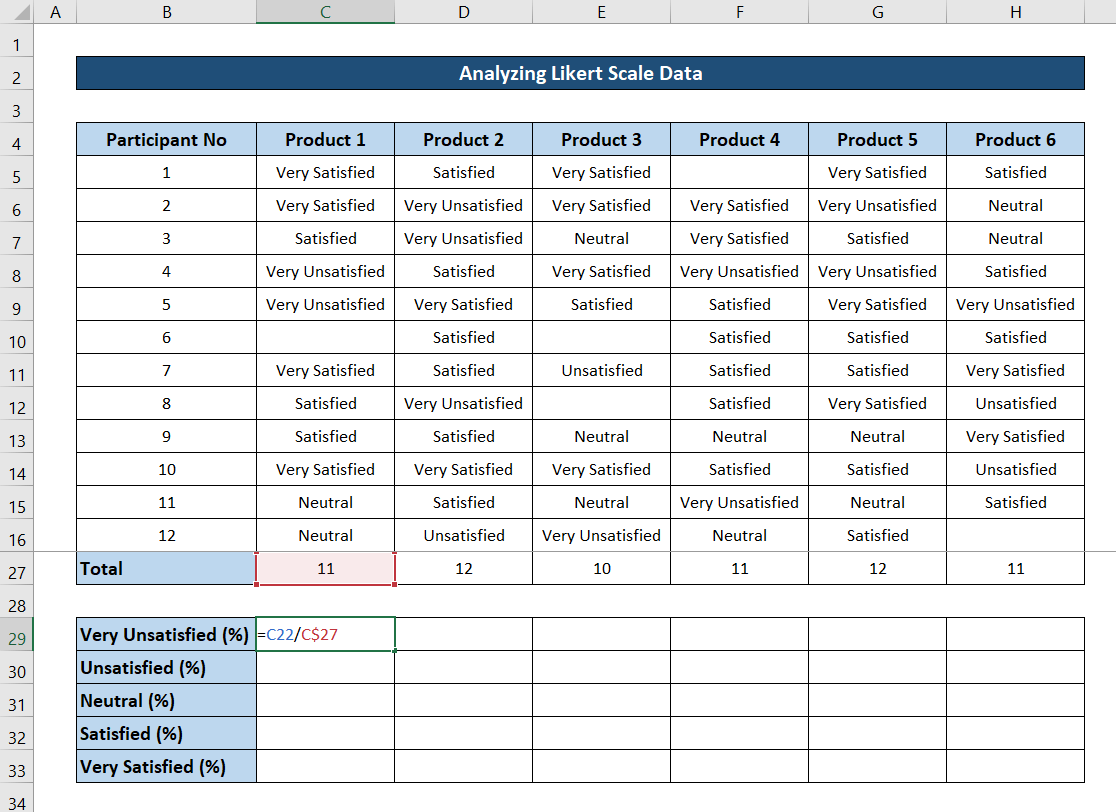
- Enter টিপোৱাৰ পিছত আপুনি মুঠ মানুহৰ অনুপাত পাব যিসকল প্ৰডাক্টটোৰ ওপৰত অতি অসন্তুষ্ট আছিল।
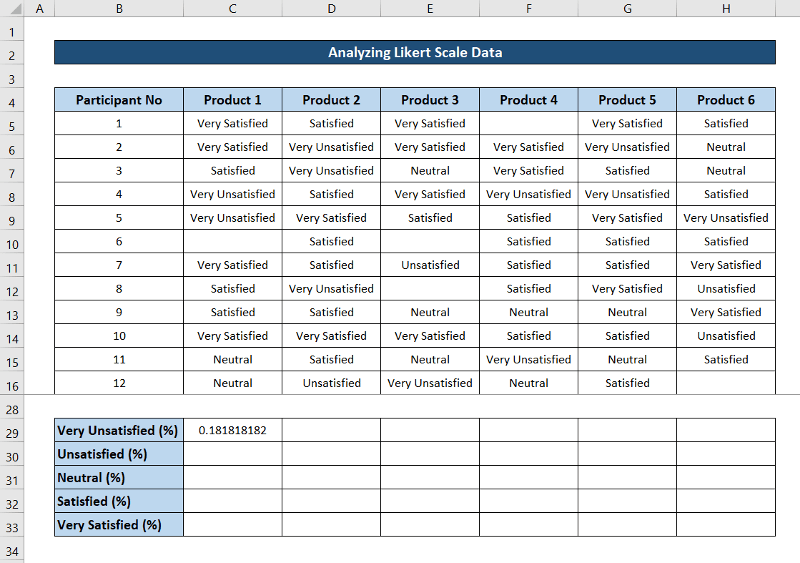
- তাৰ পিছত ঘৰটো আকৌ নিৰ্ব্বাচন কৰক আৰু পূৰণ হেণ্ডেল আইকনটো ক্লিক কৰক আৰু স্তম্ভৰ শেষলৈ টানি বাকী কোষসমূহ এই সূত্ৰৰে পূৰণ কৰিবলৈ।
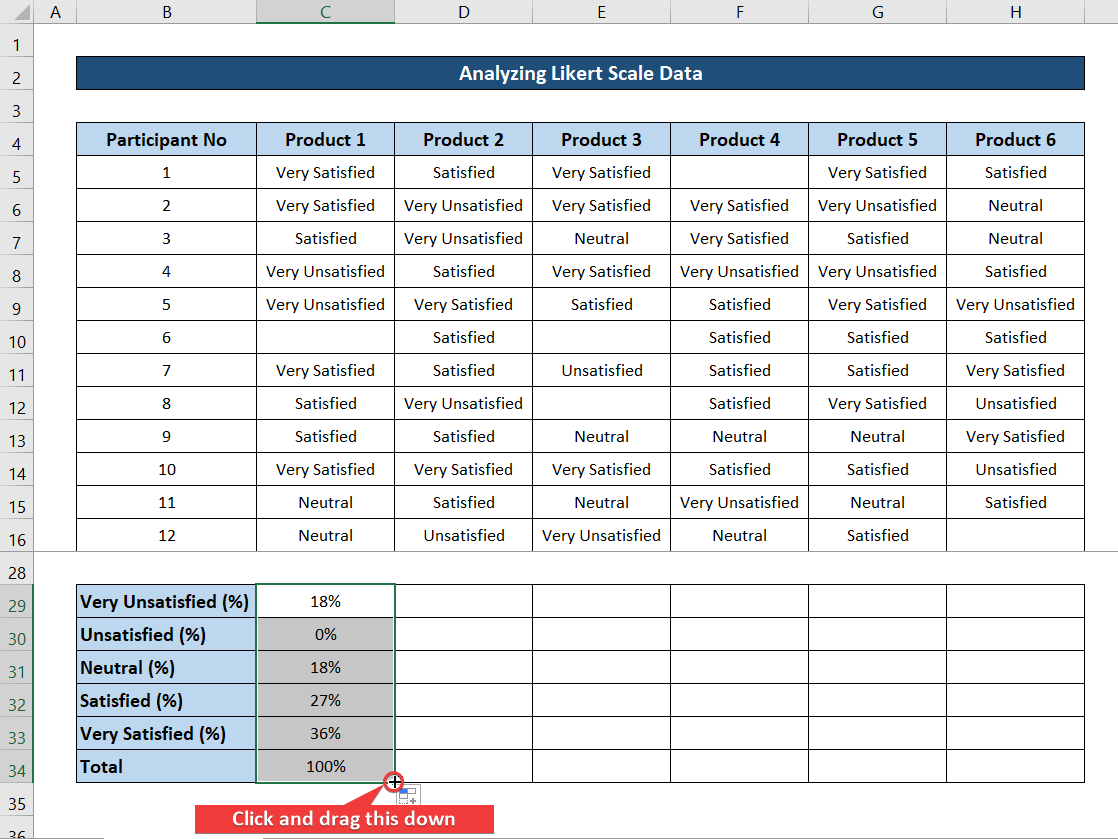
- পৰিসীমা নিৰ্বাচিত কৰাৰ সময়ত, বাকী কোষসমূহৰ বাবে সূত্ৰটো প্ৰতিলিপি কৰিবলে চাৰ্টৰ সোঁফালে পূৰণ হেণ্ডেল আইকন ক্লিক কৰক আৰু টানি নিয়ক।
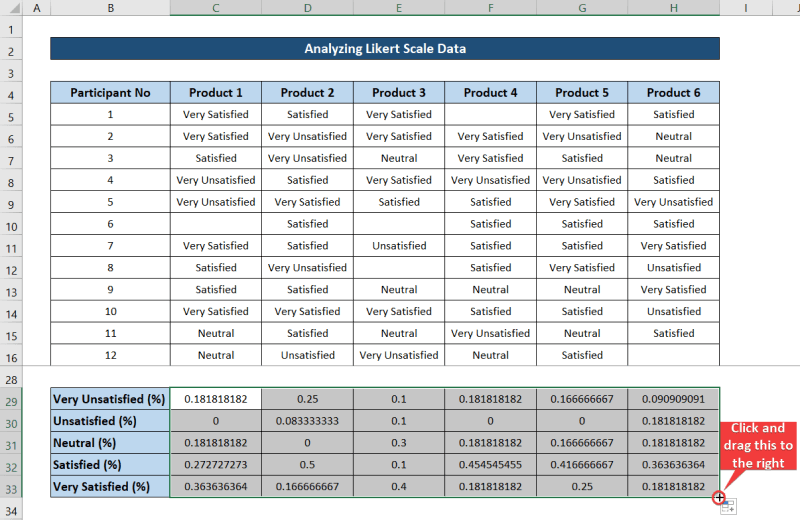
- এতিয়া C29:H33 পৰিসীমা নিৰ্ব্বাচন কৰক আৰু আপোনাৰ ৰিবনত ঘৰ টেবলৈ যাওক। তাৰ পিছত সংখ্যা গোটৰ পৰা % নিৰ্বাচন কৰক।

আপুনি a ত সকলো অনুপাত পাবশতাংশ বিন্যাস।
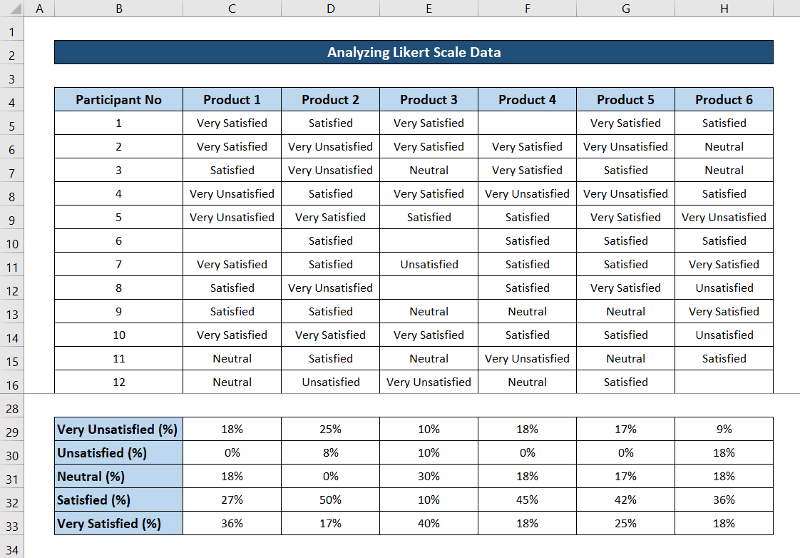
- তথ্য বৈধ কৰিবলৈ, কোষ C34 নিৰ্ব্বাচন কৰক আৰু নিম্নলিখিত সূত্ৰটো লিখক।
=SUM(C29:C33)
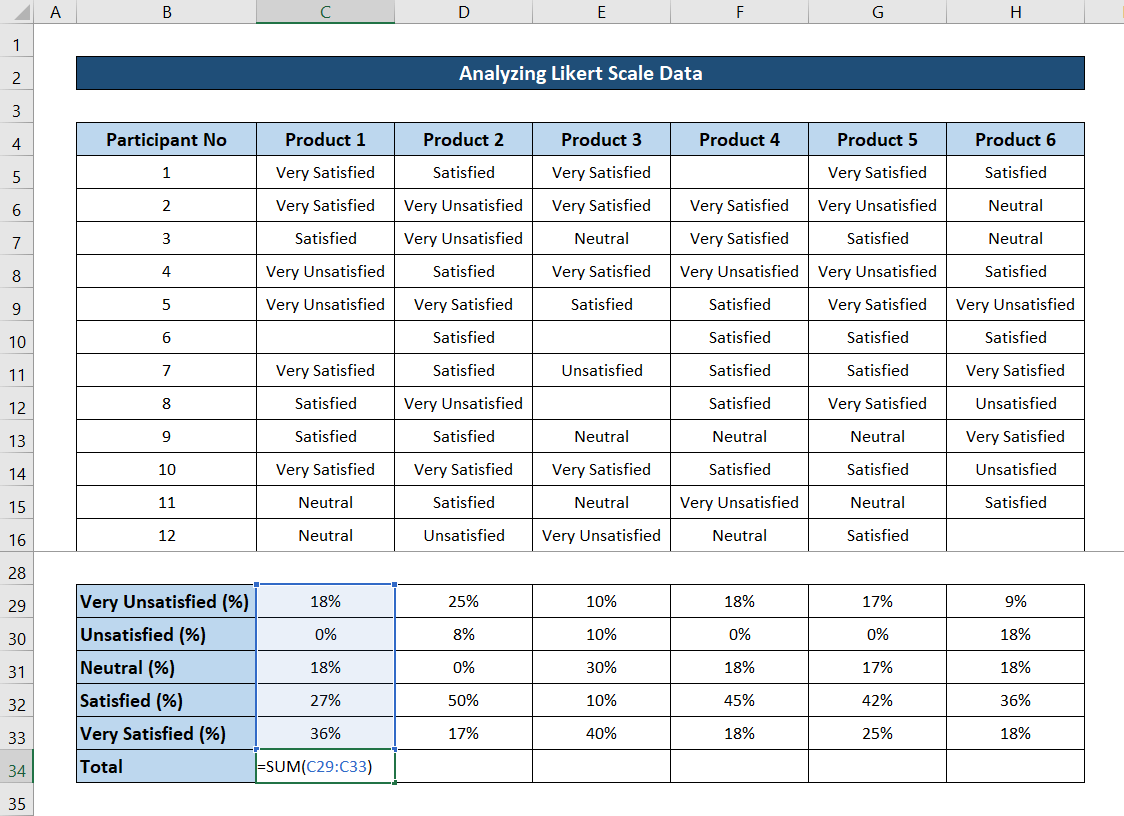
- Enter টিপোৱাৰ পিছত আপুনি 100% মান হিচাপে পাব লাগে।
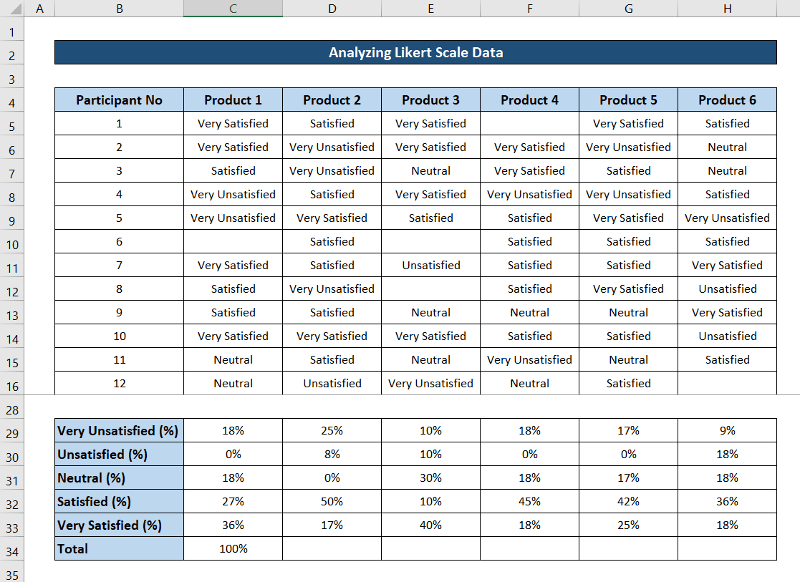
- এতিয়া আকৌ কোষটো নিৰ্বাচন কৰক আৰু ফিল হেণ্ডেল আইকনটো ক্লিক কৰি শাৰীৰ শেষলৈ টানি বাকী কোষবোৰ সূত্ৰটোৰে পূৰণ কৰক .
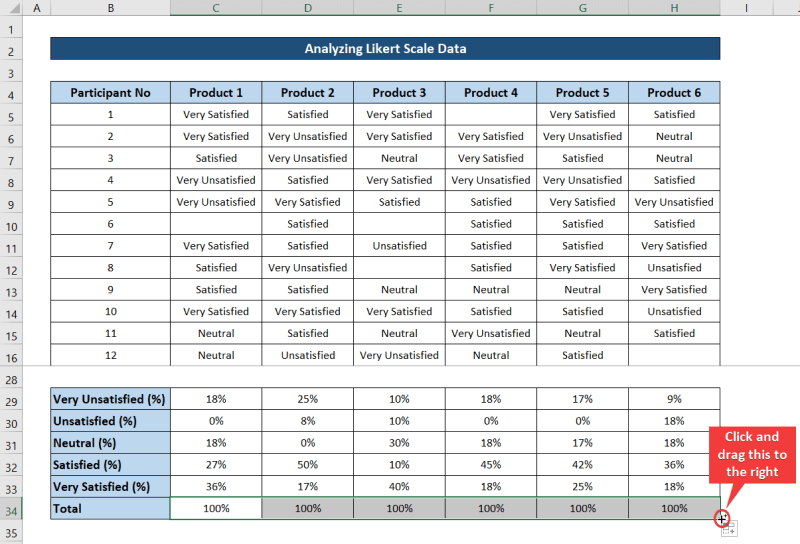
৫ম স্তৰ: লাইকেৰ্ট স্কেল বিশ্লেষণৰ ওপৰত প্ৰতিবেদন প্ৰস্তুত কৰা
এই পদক্ষেপত আমি লাইকেৰ্ট স্কেলৰ তথ্যৰ প্ৰতিবেদন বনাম এক্সেলত বিশ্লেষণ। আমি সদ্য সৃষ্টি হোৱা তথ্যসমূহক নতুন স্প্ৰেডশ্বীটত প্ৰতিবেদনৰ দৰেভাৱে প্ৰতিনিধিত্ব কৰিবলৈ ওলাইছো। ই এটা বাহিৰৰ ব্যক্তিৰ বাবে বিশ্লেষণ আৰু সাৰাংশ কৰাটো বহুত সহজ কৰি তুলিব।
- সেইটো কৰিবলৈ, প্ৰথমে, পৰিসীমা নিৰ্ব্বাচন কৰক B4:H4 আৰু ইয়াক ক্লিপবৰ্ডলৈ কপি কৰক।
- এতিয়া নতুন স্প্ৰেডশ্বীটলৈ যাওক আৰু আপুনি ৰিপৰ্ট আৰম্ভ কৰিব বিচৰা চেলটোত ৰাইট-ক্লিক কৰক (আমি ইয়াত B4 চেল নিৰ্বাচন কৰিছো) আৰু পেষ্ট স্পেচিয়েল ত ক্লিক কৰক তাৰ পিছত বিশেষ পেষ্ট কৰক বাকচত, Transpose ত চেক কৰক।
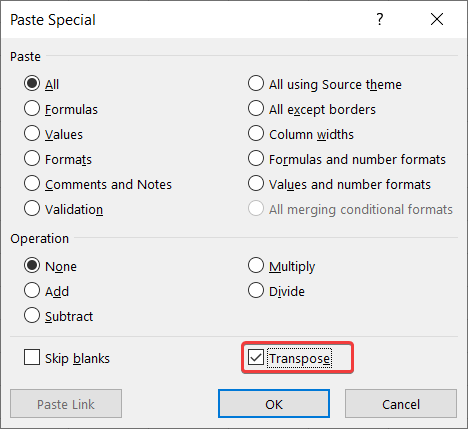
- ঠিক আছে ক্লিক কৰাৰ পিছত, আপুনি পৰিসীমা উলম্বভাৱে পেষ্ট কৰিব।
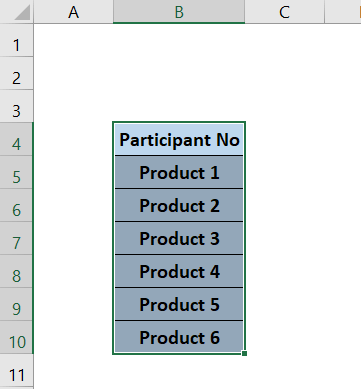
- এতিয়া ঘৰত থকা মানটোৰ নাম সলনি কৰক B4 যিটো প্ৰতিবেদনৰ সৈতে অধিক উপযুক্ত দেখা যায়।
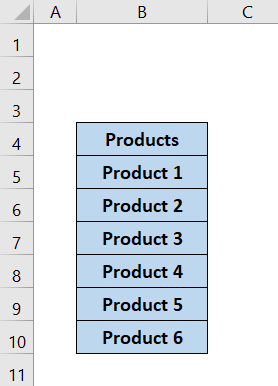
- একেদৰে, Likert স্কেল শ্বীটলৈ উভতি যাওক, পৰিসীমা নিৰ্বাচন কৰক B29:H33 , আৰু ইয়াক কপি কৰক।
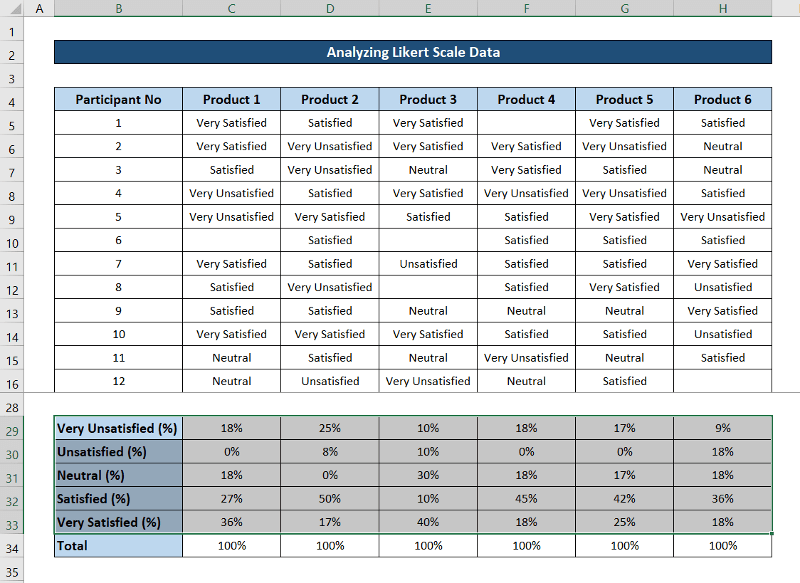
- তাৰ পিছত প্ৰতিবেদন পত্ৰলৈ যাওক, ঘৰ B5<2 নিৰ্ব্বাচন কৰক>, আৰু ইয়াত ৰাইট-ক্লিক কৰক।
- ইয়াৰ পিছত, প্ৰসংগ মেনুৰ পৰা বিশেষ পেষ্ট কৰক নিৰ্ব্বাচন কৰক।
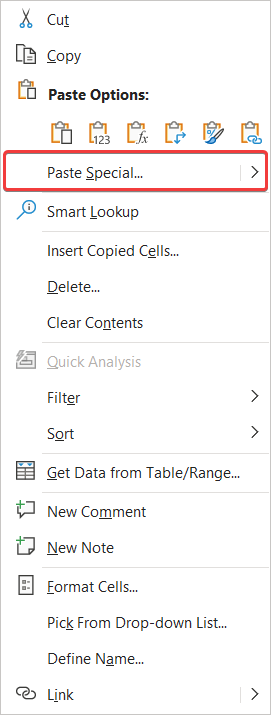
- তাৰ পিছত, বিশেষ পেষ্ট কৰক বাকচত মানসমূহ আৰু ট্ৰেন্সপ'জ বিকল্পসমূহ নিৰীক্ষণ কৰক।
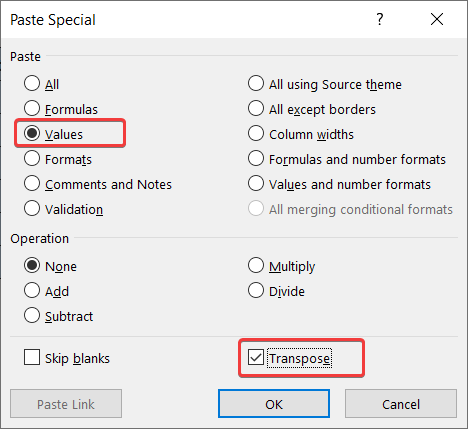
- এতিয়া ঠিক আছে ক্লিক কৰক আৰু আপুনি ইয়াক এনেকুৱা কিবা এটা দেখাব।
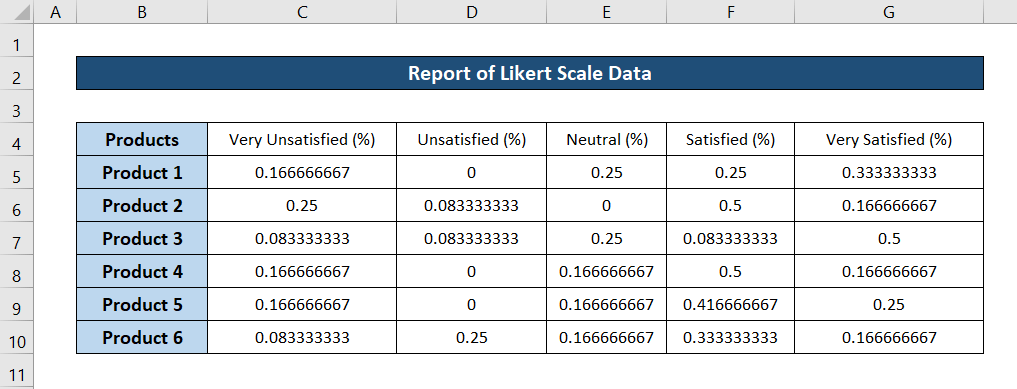
- এতিয়া কোষবোৰ ফৰ্মেট কৰক ইয়াক এটা % মান কৰিবলৈ ঘৰ টেবলৈ গৈ আৰু সংখ্যা গোটৰ পৰা % নিৰ্ব্বাচন কৰি।

- শেষত, আপোনাৰ ওচৰত এনেকুৱা এটা প্ৰতিবেদন থাকিব।
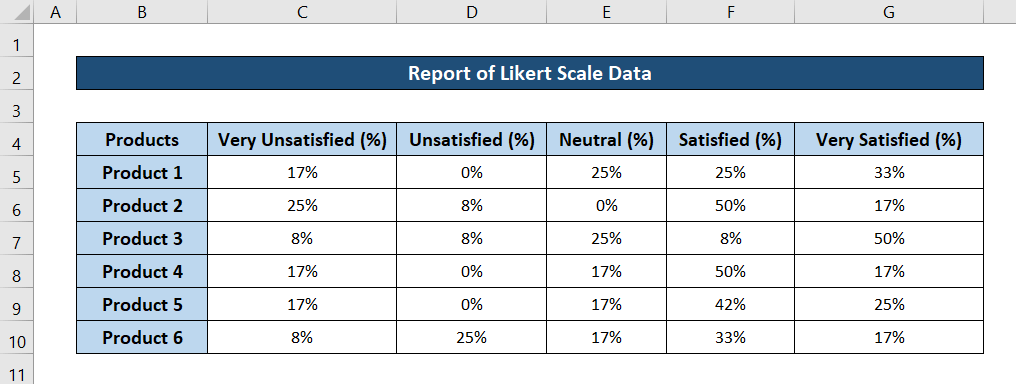
Read More : [স্থিৰ:] এক্সেলত তথ্য বিশ্লেষণ দেখুওৱা হোৱা নাই (২টা ফলপ্ৰসূ সমাধান)
স্তৰ ৬: চাৰ্টৰ সৈতে চূড়ান্ত প্ৰতিবেদন সৃষ্টি কৰক
ৰিপৰ্টটো অধিক উপস্থাপনযোগ্য কৰাৰ বাবে, এটা চাৰ্ট যোগ কৰোঁ আহক to it. পূৰ্বৰ পদক্ষেপত নতুনকৈ সৃষ্টি কৰা প্ৰতিবেদনৰ পৰা এটা চাৰ্ট বনাবলৈ এই পদক্ষেপসমূহ অনুসৰণ কৰক।
- প্ৰথমে, পৰিসীমা নিৰ্ব্বাচন কৰক B4:G10 ।
- তাৰ পিছত যাওক আপোনাৰ ৰিবনত সমৰ্পণ কৰক টেবলৈ যাওক আৰু চাৰ্টসমূহ গোটৰ পৰা উপদেশিত লেখচিত্ৰসমূহ নিৰ্ব্বাচন কৰক।
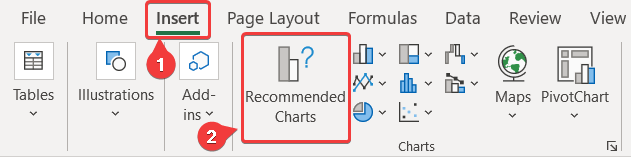
- তাৰ পিছত, চাৰ্ট সন্নিবিষ্ট কৰক বাকচত, সকলো লেখচিত্ৰ টেব নিৰ্ব্বাচন কৰক আৰু বাকচৰ বাওঁফালৰ পৰা আপুনি বিচৰা চাৰ্টৰ ধৰণ নিৰ্ব্বাচন কৰক আৰু তাৰ পিছত নিৰ্দিষ্ট বাকচৰ সোঁফালৰ পৰা গ্ৰাফ। তাৰ পিছত ঠিক আছে ত ক্লিক কৰক।
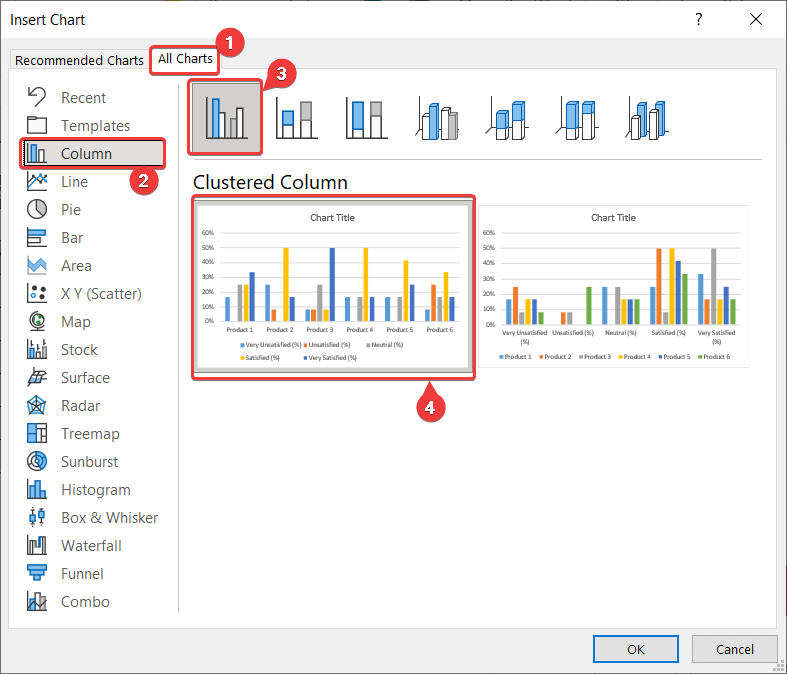
- কফলত, স্প্ৰেডশ্বীটত এটা গ্ৰাফ পপ আপ হ'ব।
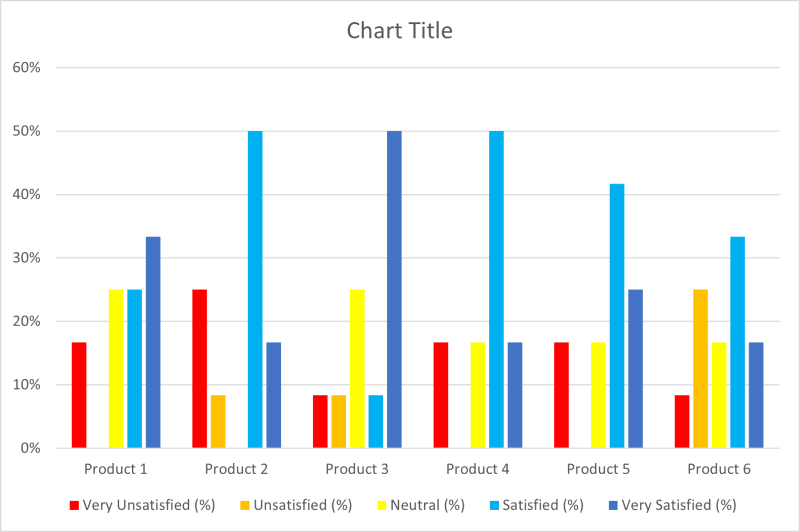
- শেষত, কিছু পৰিবৰ্তনৰ পিছত, চাৰ্টটো এনেকুৱা হ'ব।
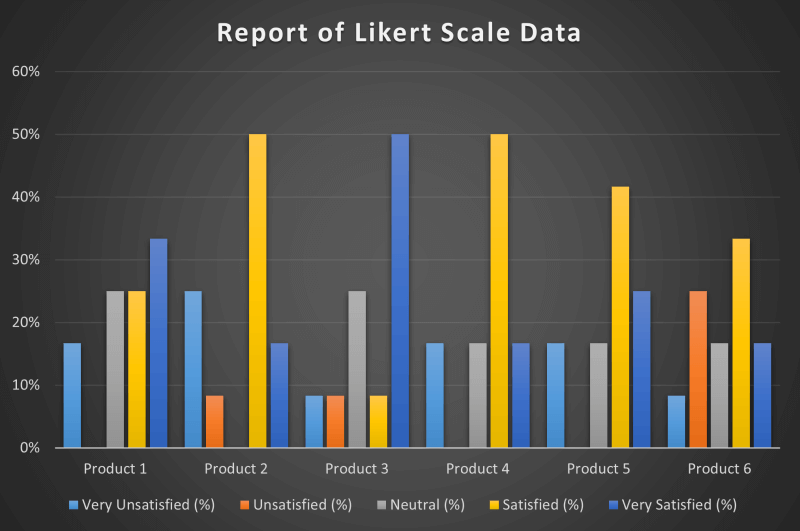
উপসংহাৰ
গতিকে এইবোৰ আছিল আমি এক্সেলত লাইকেৰ্ট স্কেলৰ তথ্য বিশ্লেষণ কৰিবলৈ ল’ব পৰা পদক্ষেপ। আশাকৰোঁ, আপুনি সংগ্ৰহ কৰা জ্ঞানৰ পৰা আপোনাৰ Likert Scale তথ্য বিশ্লেষণ কৰিব পাৰিব। আশাকৰোঁ আপোনালোকে এই গাইডখন সহায়ক আৰু তথ্যসমৃদ্ধ বুলি বিবেচনা কৰিছে। যদি আপোনাৰ কোনো প্ৰশ্ন বা পৰামৰ্শ আছে, তলৰ মন্তব্যত আমাক জনাওক।
অধিক ষ্টেপ-বাই-ষ্টেপ আৰু এই ধৰণৰ অন্যান্য বিশদ গাইডৰ বাবে, Exceldemy.com চাওক।

